华硕主板开机不读启动盘
重启按Del/F2进BIOS,设启动盘为首选项,F10保存退出,检查硬盘连接。
硬件连接检查
-
检查数据线与电源线

- 确保SATA数据线或M.2接口连接无松动,重新插拔硬盘。
- 确认电源线为硬盘正常供电(可尝试更换电源线或接口)。
-
外置设备的干扰
移除所有U盘、移动硬盘等外接设备,仅保留系统启动盘。
| 检查项 | 操作步骤 | 注意事项 |
|---|---|---|
| SATA线/M.2接口 | 重新插拔并更换接口测试 | 优先使用主板原装SATA线 |
| 供电状态 | 观察硬盘指示灯或听运行声音 | 机械硬盘需有转动声,固态硬盘无噪音 |
BIOS设置调整
-
启动顺序设置

- 重启时按 Del 或 F2 进入BIOS。
- 在 Boot 菜单中,将启动盘设为第一启动项。
-
SATA模式与启动模式
- 检查 Advanced > SATA Configuration,确保模式为 AHCI(若安装Windows)。
- 切换 UEFI/Legacy 模式:
- UEFI模式需对应GPT分区硬盘。
- Legacy模式需对应MBR分区硬盘。
-
关闭安全启动(Secure Boot)
- 在 Security 或 Boot 选项卡中禁用Secure Boot,避免第三方驱动盘被拦截。
硬件检测与替换
| 检测方法 | 操作步骤 | 预期结果 |
|---|---|---|
| 更换接口测试 | 将硬盘接到其他SATA/M.2接口 | 确认主板接口是否损坏 |
| 使用其他电脑检测 | 将启动盘接入其他设备 | 判断是否为硬盘故障 |
| 替换数据线与电源线 | 更换线材后重新启动 | 排除线材老化或接触不良问题 |
系统引导修复
- 使用Windows安装盘修复
插入系统安装U盘,选择“修复计算机” > “疑难解答” > “启动修复”。

- 重建引导记录(命令提示符)
bootrec /fixmbr bootrec /fixboot bootrec /rebuildbcd
BIOS固件更新
- 在华硕官网下载对应主板的BIOS文件,放入FAT32格式U盘。
- 进入BIOS,通过 EZ Flash 3 工具更新固件。
- 注意:更新过程中切勿断电!
相关问题与解答
问:更新BIOS后无法进入系统,如何回退版本?
答:
- 在华硕官网下载旧版BIOS文件,重命名为与新版相同的文件名。
- 通过EZ Flash 3再次刷入旧版本,覆盖更新。
问:启动盘在BIOS中可见但无法引导,可能是什么原因?
答:
- 引导分区损坏:使用Windows安装盘修复引导。
- 分区表类型不匹配:确认硬盘为GPT(UEFI模式)或MBR(Legacy模式)。
- 硬盘主分区未激活:通过Diskpart工具执行
active命令激活分区。
版权声明:本文由 芯智百科 发布,如需转载请注明出处。




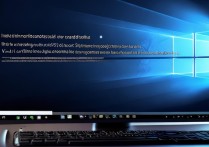


 冀ICP备2021017634号-12
冀ICP备2021017634号-12
 冀公网安备13062802000114号
冀公网安备13062802000114号